OwnCloud adalah aplikasi perangkat lunak yang menyediakan layanan hosting file. Anda dapat menggunakan OwnCloud sebagai server file Anda sendiri, tempat Anda dapat mengunggah / menyinkronkan file Anda dari mesin klien. Ini juga menyediakan opsi untuk menyinkronkan / berbagi file antara perangkat yang berbeda. Dalam tutorial ini kita akan belajar menginstal OwnCloud di CentOS 8.
Nonaktifkan SELINUX:
Nonaktifkan Selinux di file berikut:
nano /etc/selinux/configUbah nilai berikut:
SELINUX=disabled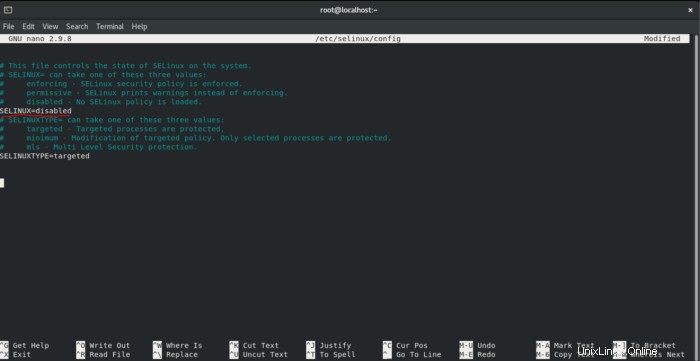
simpan dan keluar dari file. Sekarang reboot agar pengaturan dapat diterapkan.
rebootInstal apache menggunakan perintah berikut:
dnf install httpd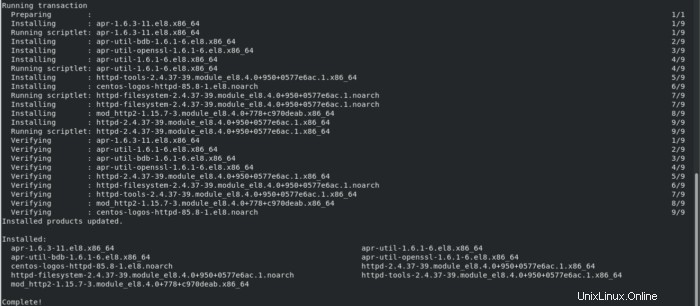
Instal MariaDB karena OwnCloud akan menggunakannya sebagai Database.
dnf install mariadb-server mariadb -y
systemctl start mariadb.service
systemctl enable mariadb.service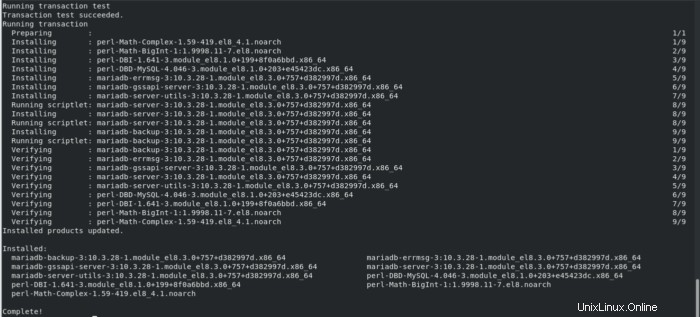
Sekarang amankan instalasi mysql menggunakan perintah berikut:
mysql_secure_installationPrompt akan meminta kata sandi root tekan masukkan kata sandi root yang ditetapkan. Setelah menyetel kata sandi root, tekan “Y” untuk setiap prompt yang akan ditanyakan.
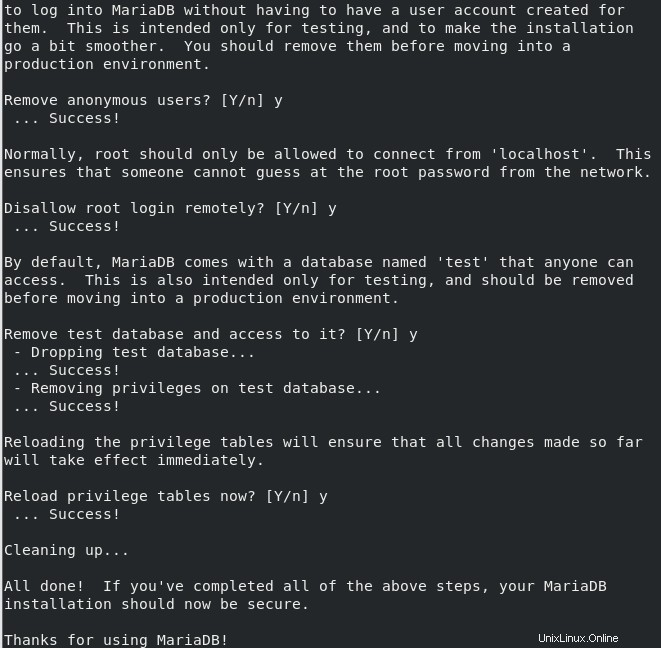
Instal PHP menggunakan perintah berikut:
dnf install php php-curl php-gd php-intl php-json php-ldap php-mbstring php-mysqlnd php-xml php-zip php-opcache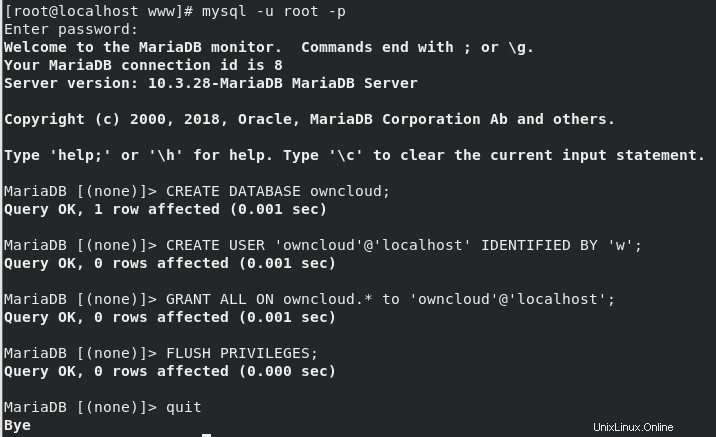
Unduh dan instal OwnCloud di CentOS
Unduh OwnCloud menggunakan perintah berikut:
cd /tmp
wget https://download.owncloud.org/community/owncloud-10.8.0.tar.bz2
Selanjutnya, Ekstrak file arsip di root dokumen situs web dan berikan izin yang sesuai.
cd /var/www
tar xjf /tmp/owncloud-10.8.0.tar.bz2
chown -R apache:apache owncloud
chmod -R 755 owncloud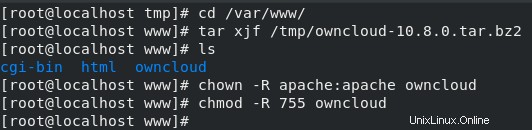
OwnCloud menyimpan datanya di bawah direktori terpisah tetapi kami akan memindahkannya ke luar direktori aplikasi OwnCloud. Jadi, buat direktori dan atur izin yang tepat untuk mengizinkan server web menulis file.
mkdir -p /var/owncloud/data
chown -R apache:apache owncloud
chmod -R 755 owncloudBuat Pengguna dan Basis Data di MariaDB:
Buat pengguna dan Database di mariaDB untuk mengonfigurasi OwnCloud. Gunakan perintah berikut untuk melakukannya.
mysql -u root -p
CREATE DATABASE owncloud;
CREATE USER 'owncloud'@'localhost' IDENTIFIED BY 'w';
GRANT ALL ON owncloud.* to 'owncloud'@'localhost';
FLUSH PRIVILEGES;
quit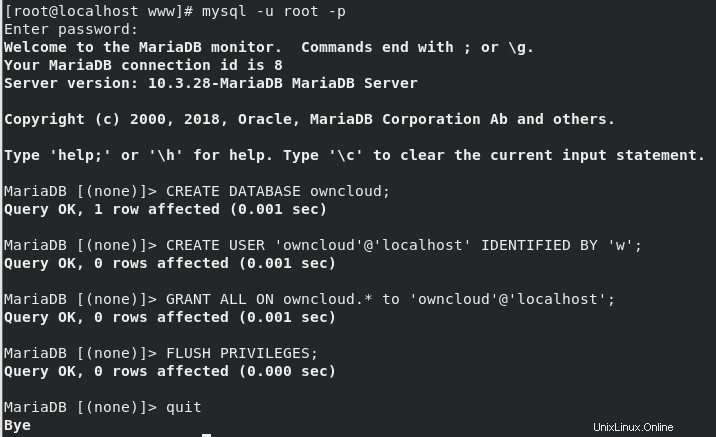
Sekarang buat file konfigurasi Apache untuk menyiapkan OwnCloud.
nano /etc/httpd/conf.d/owncloud.confTambahkan baris berikut:
Alias /owncloud "/var/www/owncloud"
<Directory /var/www/owncloud>
Options +FollowSymlinks
AllowOverride All
<IfModule mod_dav.c>
Dav off
</IfModule>
SetEnv HOME /var/www/owncloud
SetEnv HTTP_HOME /var/www/owncloud
</Directory>simpan dan keluar dari file.
Mulai ulang Apache untuk memuat konfigurasi baru.
systemctl restart httpdSekarang buka browser web Anda dan ketik http://192.168.189.128/owncloud ubah IP ke alamat IP Anda sendiri. Anda akan melihat halaman login berikut:
Buat pengguna admin untuk mengakses owncloud.
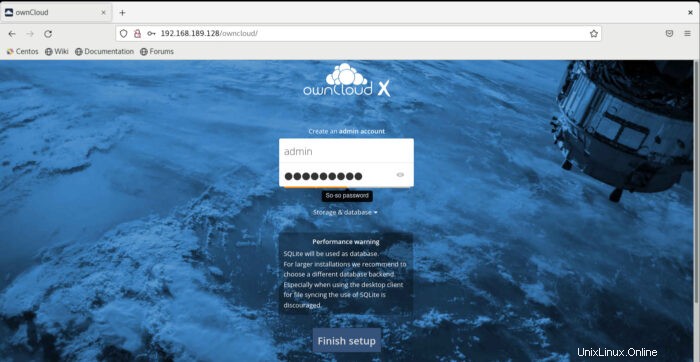
Sekarang klik “MYSQL/MariaDB ” di bawah penyimpanan/database dan atur kredensial database seperti yang ditunjukkan di bawah ini:
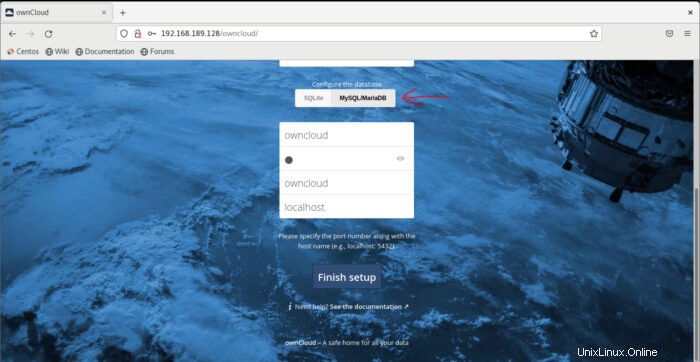
Anda akan masuk ke dasbor admin tempat Anda dapat membuat pengguna, grup, dan mengalokasikan izin yang diinginkan:
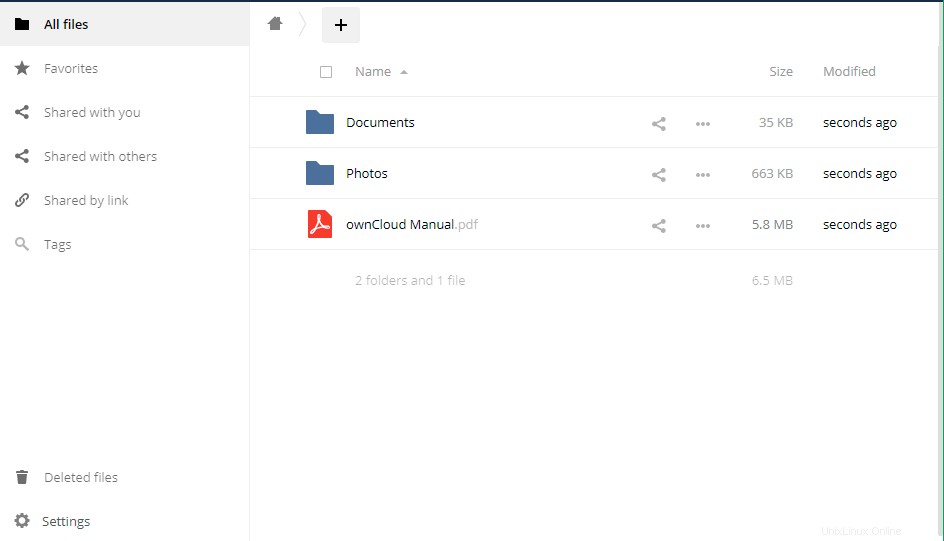
Klik selesaikan penyiapan dan gunakan Owncloud sesuai kebutuhan Anda.